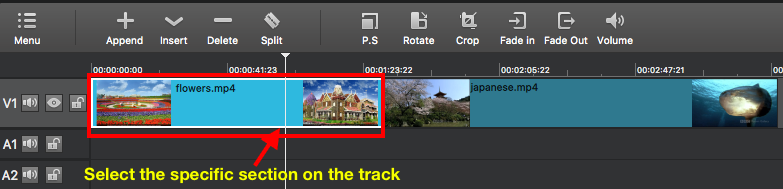如何使用剪大师将滤镜应用到整个音轨VS部分?
如果你还没有安装最新版剪大师,请选择相应的系统进行下载。
剪大师下载 ➠
一个轨道上可以放置多个剪辑。有时我们想要将滤镜应用于整个轨道,使得轨道上的所有剪辑都专业化,但有时我们只是想把滤镜添加到特定部分。如何将滤镜应用于整个轨道或只是特定部分?这很简单!您只要先选中目标元素,然后将滤镜应用到所选元素。
如果要将滤镜应用于整个轨道,则需要先选中目标轨道。然后点击主界面上的“滤镜”选项卡并点击“+”按钮,这样您就可以将所需的滤镜应用于整个轨道。
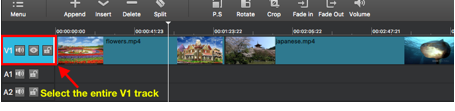

如果要将滤镜应用于特定部分,请首先选中目标部分。然后按照上述步骤将滤镜添加到特定部分。但是,如果要添加滤镜的部分不是单独的片段,则需要分割原始视频,使目标部分首先成为单独的片段。敬请参阅“怎么在时间轴上分割视频?”以了解如何使用剪大师将视频分割为多个单独的片段。